Das Galaxy TabPro S ist ein superschnelles Tablet mit abnehmbarer Tastatur. Dass Sie wissen. Hier sind einige Funktionen, über die Sie möglicherweise nicht Bescheid wissen, die Ihnen einen guten Start mit Ihrem neuen elektronischen Freund ermöglichen.
Samsung Flow
Wussten Sie, dass Sie Ihren TabPro S mit Ihrem Galaxy Smartphone mit Samsung Flow verbinden können? Sobald Sie die beiden verbunden haben, können Sie:
- Melden Sie sich sicher an Ihrem TabPro S an, indem Sie auf Ihr entsperrtes Galaxy-Smartphone tippen und Ihren Fingerabdruck scannen
- Verwenden Sie den Hotspot Ihres Telefons, wenn das Tablet seine Wi-Fi-Verbindung verliert
- Synchronisieren Sie Benachrichtigungen, damit Sie die Benachrichtigungen Ihres Telefons auf Ihrem TabPro S direkt prüfen und beantworten können
Sie müssen lediglich die Flow-App und den Treiber vom Play Store herunterladen. Um den Treiber zu aktualisieren, gehen Sie zu Start> Alle Apps> Samsung Flow und befolgen Sie die Anweisungen auf dem Bildschirm.
Wenn Sie die App und den Treiber installiert haben, aktivieren Sie Bluetooth für beide Geräte. Öffnen Sie auf Ihrem Telefon die App und schalten Sie die Schaltfläche oben auf dem Bildschirm auf Ein, aktivieren Sie das Kontrollkästchen Ich stimme zu und tippen Sie auf Weiter .
Gehen Sie auf Ihrem TabPro S zu Start> Alle Apps> Samsung Flow> Pair . Wählen Sie Ihr Gerät aus und klicken Sie auf Koppeln und Ja . Folgen Sie den Anweisungen auf dem Bildschirm und richten Sie Ihr Fingerabdruckkennwort ein.
Sofortige Antworten
Sie können Cortana bereits verwenden, aber wussten Sie von Instant Answers? Dieses Tool wird angezeigt, wenn Sie einen Internetbrowser oder Cortana verwenden. Oben in Ihren Suchergebnissen finden Sie die relevantesten Informationen, sodass Sie nicht auf einen Link klicken müssen, um eine Webseite aufzurufen. Es zeigt automatisch Filmzeiten, Wetter, Aktienkurse, Flugstatus, lokale Listen und vieles mehr.
Abfalleimer
Scrap Box ist eine meiner Lieblingsfunktionen. Es ist eine einfache Möglichkeit, einen Screenshot aufzunehmen. Sobald Sie Ihren Screenshot aufgenommen haben, können Sie Bilder freigeben, bearbeiten und als Diashow anzeigen. Es ist wie eine verstärkte Version des Windows-Snipping-Tools.
Öffnen Sie das Objekt, von dem Sie einen Screenshot machen möchten. Gehen Sie zu Startmenü> Alle Apps> Scrap Box . Wenn Sie nun das Werkzeug geöffnet haben, tippen Sie auf die Schere in der oberen linken Ecke der App. Beschneiden Sie das Element auf dem Bildschirm, das Sie als Bild speichern möchten, und klicken Sie auf " Fertig" .
Der Screenshot wird in einem Arbeitsbereich abgelegt, in dem Sie ihn speichern, zeichnen, Text hinzufügen oder teilen können.
Passen Sie Ihre Schlüssel an
Es gibt viele Möglichkeiten, die Funktionsweise Ihrer Tastatur mit dem TabPro S anzupassen. Um auf diese Einstellungen zuzugreifen, wählen Sie Start> Einstellungen> Einfacher Zugriff> Tastatur> Voreinstellungen . Sobald Sie an diesen Punkt gelangen, werden Ihnen mehrere Optionen angezeigt.
Die Funktionen der einzelnen Tastaturen sind wie folgt:
- Sticky Keys : Richtet Tastenkombinationen ein. Drücken Sie jeweils eine Taste, um Tastenkombinationen hinzuzufügen
- Bildschirmtastatur : Aktiviert die Bildschirmtastatur, so dass Sie keine physische Tastatur benötigen
- Toggle-Tasten : Spielt einen Ton, wenn Sie die Feststelltaste, die Num-Taste und die Scroll-Taste drücken
- Filtertasten : Ignoriert oder verlangsamt die Reaktion auf kurze oder wiederholte Tastatureingaben. Passt auch die Wiederholrate der Tastatur an
Mit anderen Einstellungen können Sie verschiedene Funktionen aktivieren, darunter:
- Verknüpfung unterstreicht.
- Warn-Popups, wenn Sie die Einstellungen mit einer Verknüpfung aktivieren
- Warntöne, wenn eine Einstellung mit einer Tastenkombination ein- oder ausgeschaltet wird
Schneller Wechsel zwischen Tablet- und Desktop-Modus
Es ist wirklich leicht zwischen dem Tablet- und Desktop-Modus hin und her zu wechseln. Tippen Sie auf das Action Center- Symbol. Dieses Symbol sieht aus wie eine Wortblase und befindet sich rechts unten auf dem Bildschirm.
Wählen Sie dann den Tablet-Modus . Wenn das Symbol für den Tablet-Modus blau markiert ist, ist die Funktion aktiv. Tippen Sie erneut darauf, um zum Desktop-Modus zurückzukehren.

Der Buchumschlag passt sich an
Sie wissen wahrscheinlich bereits, dass das Cover des TabPro S als Ständer verwendet werden kann, aber wussten Sie, dass es von einer aufrechten Position in eine fast flache Position passt, während es noch an der Tastatur befestigt ist?
Hier ist wie:
- Wenn sich der Ständer in aufrechter Position befindet, fassen Sie die Abdeckung und das Tablett fest neben dem Kamerabereich an.
- Stecken Sie mit der anderen Hand einen Finger in das offene Dreieck zwischen Tablet und Abdeckung in der Nähe der Tastatur.
- Klappen Sie die Abdeckung mit dem Finger nach außen und senken Sie das Tablet und die Abdeckung nach hinten ab.
Diese Position erleichtert das Zeichnen oder Ausführen anderer Gesten auf dem Tablet, während es weiterhin an der physischen Tastatur befestigt bleibt.


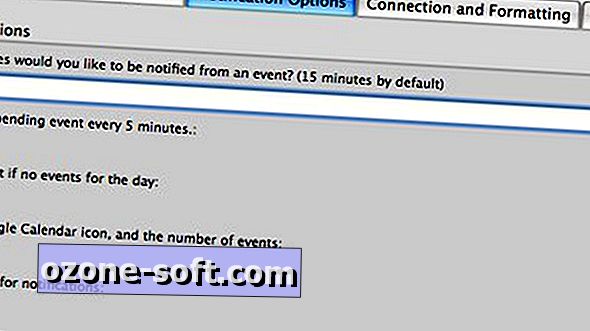








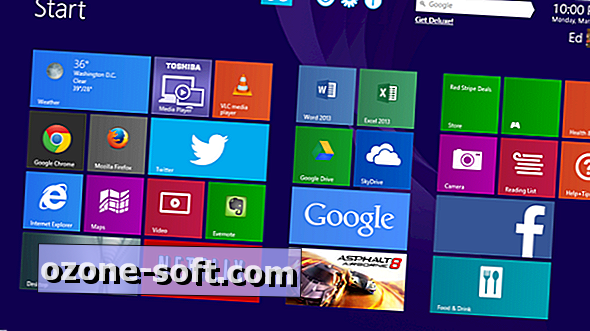

Lassen Sie Ihren Kommentar